Macの独特な操作とWindowsで慣れたショートカットを行き来すると、頭がこんがらがってしまうことはありませんか。
このガイドでは、Macで違和感なく作業できるように、実体験から得たキー配置のコツと無料アプリの活用法を順序立てて示します。キーボード操作をそろえるだけで、入力速度と集中力が驚くほど向上します。設定後は指が迷子にならず、作業に没頭できます。
まずは基本設定を済ませ、次に便利アプリを加える二段構えで試してみてください。どの手順も数分で終わるため、今すぐ着手して快適なデスクトップを手に入れましょう。
MacとWindowsの操作感をそろえるスタート設定

Windowsから乗り換えたとき、トラックパッドやキーの挙動が違っていると画面の前でキョトンとしてしまいますよね。
そんなときは設定を揃えておくと一気に作業が楽しくなります。
- トラックパッドのスクロール方向をWindowsライクに:システム環境設定の「トラックパッド」からナチュラルスクロールをオフに設定します。
- ファンクションキーの動作切り替え:システム環境設定の「キーボード」でF1~F12を標準のファンクションキーとして使えるようにします。
- キー割り当ての変更:Karabiner-Elementsを使ってCtrlやOptionキーの位置をWindows準拠に入れ替えます。
- Dockをタスクバー風に配置:Dockを画面下部/左寄せにしてWindowsのタスクバーに近づけます。
Karabiner-Elementsを導入するとキーカスタマイズの幅が一気に広がりますので、プログラミング作業も快適になります。
システム設定でWindows風に近づける方法

システム設定だけでModifierキーの入れ替えやトラックパッドの動作を調整すると、Windowsらしい触り心地に寄せられます。
ソフトを追加せずに試せるのが魅力で、たとえばControlとCommandキーを入れ替えてCtrl+C/Ctrl+Vのショートカットをそのまま使えたり、スクロールの向きをWindowsと同じに戻したりできます。
直感的な操作性が戻るので、移行直後でも迷わずクリックやスクロールができるようになりますし、簡単な設定だけで仕事の生産性も落としにくいのがうれしいところです。
①リンゴマークをクリックしてシステム設定を開く
画面左上にあるリンゴマーク()を優しくクリックするとメニューが開きます。その中から「システム設定」を選ぶと、設定画面がすっと現れます。Ventura以降は「システム設定」という名前なので、慣れるまではメニュー名をよく確認しましょう。
②キーボード配列をUSに変更して決定キーを確認する
システム設定を開いて「キーボード」をクリックします。
「入力ソース」を選んで「+」を押し「英語−US」をリストに加えてください。
メニューバーの入力ソースアイコンからUSを選ぶと、配列が切り替わります。
日本語入力中に変換候補が確定できるキーがUS配列ではどれになるか、実際に試してみましょう。英字キーボードでもEnterキーが同じ位置で動くことを確認すると、Windows時代のクセがそのまま活きます。
US配列のまま日本語入力すると、スペースバーで変換→Enterで確定の流れに慣れが必要です。慣れないうちはメニューバーから日本語を選び直してください。
③ModifierKeysでControlとCommandを入れ替える
システム設定を開いてキーボードを選びます。
画面右下のModifierKeysボタンをクリックして設定したいキーボードを選びます。
Controlキーの割り当てにCommandを、Commandキーの割り当てにControlを選択して保存します。
これでWindows風のショートカット操作がMacでもControlキーで使えるようになります。
④トラックパッドの副ボタンを右下クリックに設定する
トラックパッドで右クリック操作をスムーズに使いたいときは、設定画面で副ボタンクリックを「右下隅」に切り替えると便利です。
画面左上のAppleロゴをクリックして「システム設定」を選びます。
サイドバーの「トラックパッド」をクリックして設定画面を表示します。
「副ボタンクリック」をオンにし、表示されるプルダウンから「右下隅」を選びます。
Force Touch搭載のMacBookでは感圧タッチを誤って感知しやすいので、強く押し込む必要がないことを確認しておくと操作が安定します。
⑤Finderのデフォルト表示をリストに切り替える
Finderをアクティブにして⌘Jを押すか、メニューバーの「表示」から「表示オプションを表示」を選んでください。
「表示形式」のプルダウンから「リスト表示」を選び、「すべてに適用」をクリックすると、以後すべてのFinderウィンドウがリスト表示になります。
リスト表示に切り替えたあと、表示オプションパネルを閉じる前に「このウィンドウのみ適用」と「すべてに適用」を間違えないように注意してください。
無料アプリでさらに快適にする方法

窓操作やキー配置を調整する無料アプリを導入すると、マウス移動やショートカット操作がサクサク軽快になります。
- Rectangle:ウィンドウを画面端にドラッグするだけでぴったりサイズにできる
- Karabiner-Elements:Windows風のAlt/Ctrl位置にキーを入れ替えて迷わず使える
- Flycut:クリップボード履歴をシンプル操作で呼び出せる
- Hammerspoon:Luaスクリプトでマウス操作やウィンドウ配置を自分流にカスタム
これらのアプリを組み合わせると、Windowsのときの手癖をほぼ再現できて、作業がぐっと楽しくなります。
①Karabiner-Elementsを公式サイトからダウンロードする
お使いのブラウザでhttps://karabiner-elements.pqrs.org/にアクセスしてください。
トップページにある「Download」ボタンをクリックすると、最新のmacOS用インストーラー(.dmgファイル)が取得できます。
もし画面デザインが変わっても、ボタンは画面の目立つ位置にあるので安心してくださいね。
②CapsLockをControlに割り当てて保存する
システム設定の「キーボード」を開いて「修飾キー…」をクリックしてください。
表示されるCapsLock行のプルダウンからControlを選んで保存します。
外付けキーボードを使っているときは、同じダイアログ内で正しいデバイスを選択しているか確認しましょう。
③Rectangleでウインドウスナップをオンにする
Rectangleのウインドウスナップ機能を使うと、画面端にドラッグするだけでサイズや位置をキュッと揃えられます。
メニューバーのRectangleアイコンをクリックして「Preferences…」を選びます。
表示された設定画面の「General」タブでSnap windows by draggingのチェックを入れます。
まだ権限を与えていない場合は、同じ画面で「Open System Preferences」を押し、「アクセシビリティ」にRectangleを追加してチェックを入れます。
ウインドウを端にドラッグすると、自動で画面サイズに合わせてスナップします。
④AltTabでアプリ切り替えをWindowsスタイルにする
AltTabの公式サイトへアクセスして最新バージョンのdmgファイルをダウンロードしてください。ダウンロードが完了したらファイルを開いてアプリを「アプリケーション」フォルダへドラッグ&ドロップします。
「システム環境設定」の「セキュリティとプライバシー」を開き、「プライバシー」タブを選びます。左側リストから「アクセシビリティ」を選択し、右側の一覧にあるAltTabにチェックを入れて許可を与えます。
AltTabを起動すると設定ウィンドウが開きます。「Switch windows」のキーに〈⌥Option〉+〈Tab〉を割り当てるとWindowsのようにアプリ切り替えが使えます。必要に応じて表示速度も調整してみてください。
アクセシビリティの許可には管理者パスワードが求められます。確認ダイアログが出たらパスワードを入力してください。
設定が終わったら試したいスピードアップ応用ワザ

設定がひととおり整ったら、さらにMacを軽快に使いこなせる応用ワザをお届けします。現場でプログラマーが実際に愛用しているテクニックを集めました。
| 応用ワザ | 期待できる効果 |
|---|---|
| カスタムキーボードショートカット | よく使う操作を瞬時に実行してクリック数を大幅削減 |
| Automator/ショートカットApp活用 | 日常的な繰り返し作業を一連のフローにまとめて自動化 |
| Spotlightの検索範囲最適化 | インデックスを絞り込むことでファイル検索結果を即時表示 |
| ターミナルAlias登録 | 長いコマンドを短縮してターミナル操作をスムーズに |
| ホットコーナーで画面切り替え | マウスだけで瞬時にデスクトップやアプリを切り替え |
どのワザも試せば手放せなくなるほど便利です。気になるものからさくっと取り入れて、操作のストレスを減らしましょう。
Automatorで画像をまとめてリサイズする

画像を何枚もまとめて同じサイズにそろえたいなら、Automatorが頼れるお助けマンになります。
アプリを新たにインストールせずに、クリックとドラッグだけでバッチ処理の流れを組み立てられるから、手早くリサイズを完了させたい場面にぴったりです。
- 追加インストール不要:Macに標準搭載されているからすぐ始められる
- ワークフローの再利用:一度設定すれば次回からボタン1つで同じ処理を呼び出せる
- プレビュー確認付き:実行前にどんな仕上がりになるかチェックできて安心
Automatorを起動してクイックアクションを新規作成
Dockのアイコンまたは⌘スペースでSpotlightを開き「Automator」と入力して起動します。
起動すると「テンプレートを選択」画面が表示されます。
テンプレート一覧からクイックアクションをクリックします。
右下の「選択」を押して、新しいワークフローを作成しましょう。
「イメージをサイズ調整」をドラッグしてピクセル指定
画像ブロックをクリックして四隅に出る丸いハンドルを確認します。ハンドルをつまんで左右どちらかにドラッグすると、リアルタイムでpx表示が変わります。
ドラッグ中に表示される数字を見ながら、目的のサイズになるまでゆっくり調整しましょう。
テーマのコンテンツ幅を超えないように注意してください。超過するとレイアウトが崩れる場合があります。
右クリックメニューからリサイズを実行して確認
Finderでリサイズしたい画像を右クリックしメニューからクイックアクション→イメージを調整をクリックしてください。
ポップアップで幅や高さを指定し保存を押すとファイルが更新されます。元画像を残したい場合は先に複製を作成してください。
クイックアクション機能はmacOS Mojave以降で使える便利な機能です。
ショートカットAppで一発起動ランチャーを作る
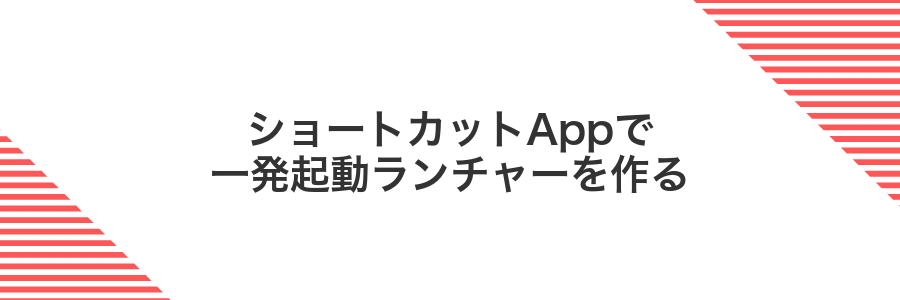
ショートカットAppを使うと、ホーム画面に好きなアイコンを置いてワンタップでアプリや機能を呼び出せます。外部ツールを入れずに素のiOSだけで楽しめるうえ、アイコンや名前を自由に変えられるから、自分好みのランチャーをすぐ作れます。
たとえば、よく使う複数のアプリやウェブサイトをまとめて1つのアイコンに設定すれば、フォルダを開く手間が要りません。プログラマーとして実際に試したところ、好きなショートカットをフォルダ感覚で並べるとタスク切り替えがスムーズに感じられました。
また、アプリ起動だけでなく、メモ作成やWi-Fiの切り替えなど複数の動作をまとめて処理できるのも魅力です。必要なときにまとめワークフローも一発で動かせるから、日々の操作がちょっと楽しく便利になります。
ショートカットAppを開いて新規ショートカットを追加
DockのLaunchpadアイコンをクリックして「ショートカット」と入力し、表示されたAppを選択してください。Spotlight(⌘+スペース)から開くと素早くアクセスできます。
画面左上の「+」ボタンをクリックし、空白のワークスペースが表示されたら名前を入力してください。まずは「ファイルを開く」など簡単なアクションを追加して動作を試すと理解が深まります。
「Appを開く」アクションでよく使うアプリを登録
ショートカット作成時に「Appを開く」アクションに頻繁に使うアプリを登録しておくと、ワンクリックで起動できて便利です。
DockやLaunchpadからショートカットを開いて「+」をクリックし、新しいショートカットを用意します。
右側の検索欄に「Appを開く」と入力し、見つかったアクションをドラッグしてエディタに追加します。
アクション内の「選択」をクリックし、リストや検索で目的のアプリを選びます。複数登録したい場合は同じ手順を繰り返します。
アプリ名を間違えると正しいアプリが起動しないので、アイコンや開発元を必ず確認しましょう。
メニューバーにピン留めしてクリック起動を試す
ショートカットAppを使うと好きなアプリをメニューバーからワンクリックで開けます。
1 ショートカットAppを開いて+ボタンを押しアクション「Appを開く」を選び起動したいアプリを指定します。
2 作成したショートカットにわかりやすい名前を付けて保存します。
3 システム設定→コントロールセンター→ショートカット→メニューバーに表示をオンにします。
これでメニューバーのショートカットアイコンをクリックし先ほどの名前を選ぶだけでアプリが即起動します。
ParallelsDesktopでWindowsアプリを走らせる
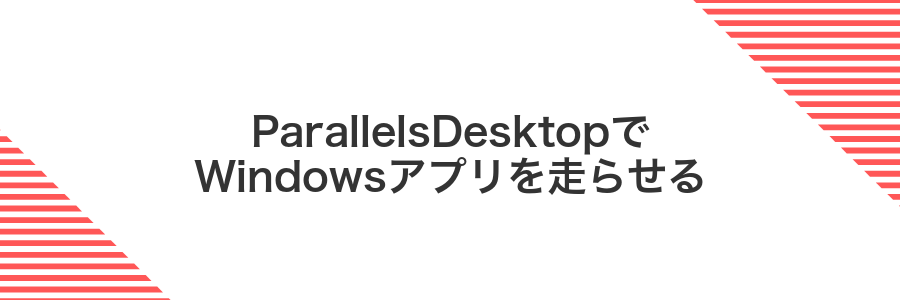
Parallels DesktopはMacの上にWindows環境をそのまま立ち上げられるソフトです。インストールから起動までがスムーズで、WindowsアプリをMacのデスクトップに溶け込ませるように使えます。
アプリの起動やシャットダウンが素早く、MacとWindowsのファイルをドラッグ&ドロップでやり取りできるので、毎日の作業がとても快適になります。プログラマーなら、Mac側のエディタでコードを書きながらWindows用のテストツールを同じ環境で動かせる点が特に便利です。
重いゲームや業務用ソフトを使いたいときや、Boot Campの再起動が面倒に感じるときにおすすめです。細かな設定なしで高いパフォーマンスが出せるのも大きな魅力になっています。
Parallelsのトライアル版をダウンロードしてインストール
SafariやChromeでhttps://www.parallels.com/jp/にアクセスします。
ページ中央の「無料トライアルを開始」ボタンをクリックします。
自動でダウンロードが始まるので完了するまで待ちます。
ダウンロードしたdmgを開き、Parallelsアイコンをアプリケーションフォルダへドラッグします。
インストール後に「システム環境設定」で開発元を許可しないと起動できない場合があります。
ウィザードでWindows11を自動セットアップする
初めてWindows11を起動したあと現れるセットアップウィザードを使うと、必要な項目を迷わず登録できます。画面に出てくる順番にクリックしていくだけで基本設定が自動でそろいます。
「地域と言語」の画面で「日本語」と「Microsoft IME」を選択します。誤入力を防ぐため、ここはしっかりチェックしてください。
Microsoftアカウントを使うとPC間で設定が同期できるので便利です。ローカルアカウントよりもこちらを選ぶのがおすすめです。
位置情報や診断データの送信はオフにして最小限に絞れます。余計なデータ送信を抑えつつ快適に使える状態に整えましょう。
CoherenceモードでMacアプリのように使えるか確認
Parallels Desktopのメニューバーから「表示」→「Coherenceを有効にする」を選んでください。ウィンドウの枠が消えてMacのアプリと同じように見えるはずです。
起動したWindowsアプリがDockに表示されていることを確かめてください。SpotlightやLaunchpadでもアプリ名で検索できればCoherenceモードが正しく動いています。
Windows側にParallels Toolsが入っていないとCoherenceモードが使えない場合があります。事前にインストール状況をチェックしてください。
よくある質問

MacでWindowsアプリはどうすれば動く?
- MacでWindowsアプリはどうすれば動く?
Windows専用ソフトを使いたいときは、仮想環境やデュアルブートがおすすめです。仮想環境ならParallels DesktopやVirtualBoxを使うと、macOSを閉じずにWindowsを立ち上げられます。Boot Campアシスタントを使えば、起動時にmacOSかWindowsを選ぶデュアルブートができます。
Windows風のショートカットに慣れません
- Windows風のショートカットに慣れません
⌘キーとCtrlキーの役割を切り替えると違和感が減ります。システム環境設定→キーボード→修飾キーから⌘とCtrlを入れ替えると、Ctrl+C/Vがコピー貼り付けに使えて便利です。
MacとWindowsでファイル共有できますか?
- MacとWindowsでファイル共有できますか?
AirDropはMac同士で便利ですが、Windowsとやり取りするならSMB共有がいちばん手軽です。システム環境設定→共有→ファイル共有をオンにして、オプションからSMBを有効にするとWindowsからアクセスできます。
Windowsキーボードはそのまま使える?
WindowsキーボードをMacにUSBやBluetoothでつなぐだけで、すぐに入力できます。ただし、CtrlキーとCommandキーの役割が逆になるので、最初はショートカットで戸惑うかもしれません。
- コスト重視:手持ちのキーボードをそのまま活用できる
- おなじみの配置:慣れ親しんだキー配列でストレス減
- 簡単セットアップ:ドライバなしでプラグアンドプレイ
プログラマーならKarabiner-ElementsでCtrlとCommandを入れ替えたり、不要なキーを無効化したりして、さらに使いやすくできます。
右クリックが反応しないときはどうすればいい?
- 右クリックが反応しないときはどうすればいい?
-
トラックパッドの「副ボタンクリック」がオフになっていることが多いです。まずはシステム環境設定から確認してみましょう。
- システム環境設定を開く:Dockの歯車アイコンか、画面左上のAppleメニューから「システム環境設定」を選びます。
- トラックパッド設定に進む:「トラックパッド」をクリックして「ポイントとクリック」タブを開きます。
- 副ボタンクリックを有効化:「副ボタンクリック」にチェックを入れ、「右下をクリック」か「二本指クリック」を選んでください。
もし設定を変えても反応しなければ、Controlキーを押しながらクリックすると代替できます。それでもダメなときは、有線またはBluetoothマウスをつないでみるのがおすすめです。
Karabiner-Elementsは安全なアプリ?
Karabiner-ElementsはGitHubでソースコードが公開されているオープンソースアプリです。Appleの開発者公証を通過しているうえ、最新のmacOS(Ventura以降からSonomaまで)でも問題なく動作します。
プライベートなデータを盗まれたりマルウェアが仕込まれたりする心配はほとんどありません。公式サイトやGitHubのリリースページからダウンロードし、インストール後にシステム環境設定→セキュリティとプライバシーで許可を与えるだけで安心して使えます。
注意点:非公式なミラーサイトからのダウンロードは避けて、必ず公式ページを利用しましょう。
ParallelsとBootCampはどっちを選ぶべき?
Parallelsを選ぶとmacOSの中でWindowsがポンと立ち上がりアプリの切り替えなしで作業できるのでちょっとしたOffice入力やWebテストに向いています。BootCampは再起動が必要ですがWindowsをネイティブで動かせるためゲームや動画編集など負荷の高い作業でも力を出し切れます。
日常的にmacOSとWindowsをシームレスに使いたいならParallelsが手軽ですし、性能を優先してしっかり使い分けたいならBootCampが頼もしい相棒になります。
MacでNTFSの外付けドライブを開ける?
Windowsで使っていたNTFSフォーマットの外付けドライブはmacOSで中身を読み取れるものの書き込みできないことがほとんどです。でもせっかくの大容量ドライブ、読み書きも自由にできたら助かりますよね。
- macOS標準の読み取り専用サポート:設定なしでファイル閲覧だけしたい場合に便利
- 有料ドライバーを使う方法:Paragon NTFSやTuxera NTFSならインストールするだけで読み書き対応
- 無料のNTFS-3G+Homebrew:ターミナル操作に慣れていれば追加費用なしで書き込み可能
- ドライブをexFATに再フォーマット:WindowsとMac両方で標準サポートされるフォーマットに変更
まとめ

MacとWindowsの操作感をそろえるために、まずはキー割り当てとスタート設定の微調整から始めました。
続いてDockの位置やアイコン整理、仮想デスクトップの活用とショートカット登録を行い、日々の作業をぐっと快適にしています。
最初は戸惑いもあるかもしれませんが、ひとつずつ確実に設定すれば、Windowsと同じ感覚でMacを使いこなせるようになります。
あとは、実際の業務や趣味の中で調整を重ねて、自分だけの理想的な環境を完成させてください。
